迅捷fw320r路由器无线桥接图文教程
时间:2023/6/24作者:未知来源:手揣网教程人气:
- 迅捷路由器采用2x2 MIMO架构,外置5dBi固定全向天线,无线信号多路收发,提高信号穿透力,增大无线覆盖范围,比单天线无线产品提供更高的无线性能与稳定性。FW300R支持具备Wi-Fi功能的Smart Phone(智能手机)、PAD(平板电脑)等产品,应用更广泛。
在本文中,鸿哥将给大家详细的介绍,迅捷fw320r路由器设置无线桥接的方法,请按照下面的步骤进行操作。
注意:
在设置无线桥接的时候,通常把连接宽带上网的路由器叫做:主路由器;把用来桥接主路由器WiFi信号的路由器叫做:副路由器。本文中迅捷fw320r路由器作为副路由器使用。
步骤:
1.确定主路由器的无线名称和密码(WiFi名称和密码)。鸿哥用来演示的主路由器,它的WiFi名称是:www.192ly.com,WiFi密码是:192LY.com。请自行确定你的主路由器的WiFi名称和密码。
2.把你的迅捷fw300r路由器接通电源,然后电脑用网线,连接到路由器1、2、3、4中任意一个。如果没有电脑,可以用手机来进行设置;需要让你的手机,连接到迅捷fw300r路由器的WiFi信号。
3.在电脑浏览器中输入:falogin.cn,打开登录界面 ——> 输入 登录密码,就可以登录到迅捷fw300r的设置界面了,如下图所示。
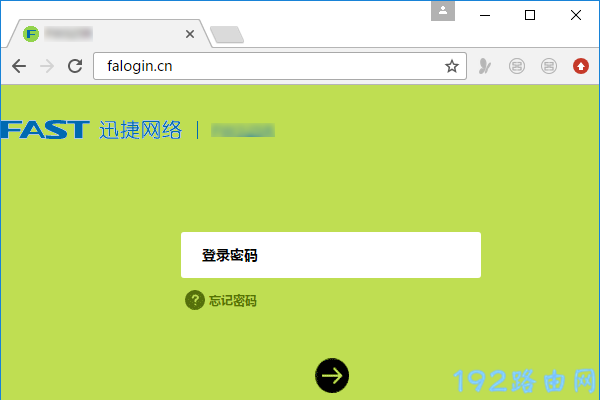
重要提示:
(1)如果在操作的时候,输入falogin.cn 后,打不开登录界面。那么,你需要阅读下面的文章,查看falogin.cn打不开的解决办法。
falogin.cn登录不了怎么办?
(2)如果是不记得登录密码,无法进入到设置界面;那么,请阅读下面的文章,查看解决办法。
迅捷fw320r路由器登录密码忘了怎么办?
4.在迅捷fw320r路由器的管理页面中,打开 高级设置 > 无线设置 > WDS无线桥接。在打开的页面中,点击“下一步”,如下图所示。
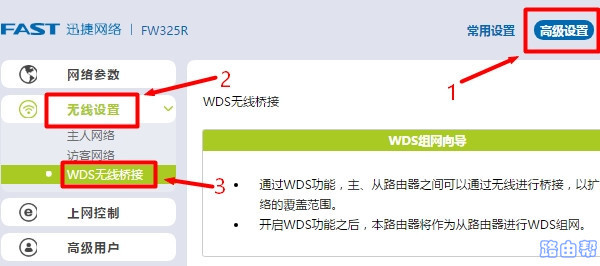
打开WDS无线桥接设置页面 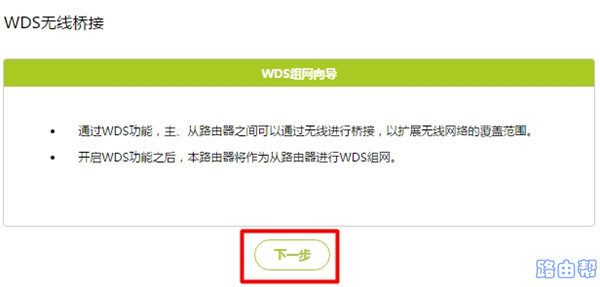
5.此时,系统会自动扫描附近的无线信号,等待几秒钟,在扫描的无线信号列表中,选择主路由器的无线名称 > 填写主路由器的无线密码,如下图所示。
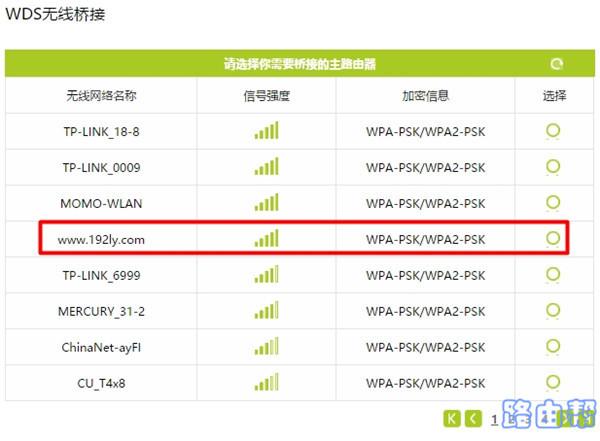
选择主路由器的 无线名称 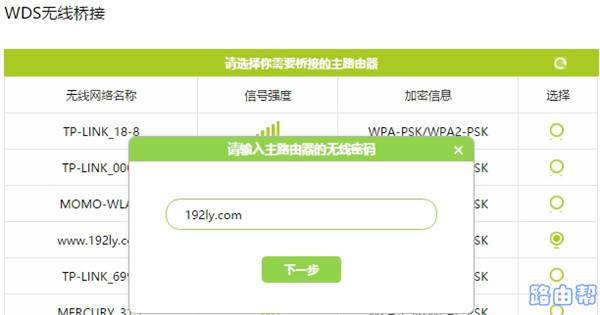
6.设置你的迅捷FW320R路由器的无线名称,无线密码,如下图所示。
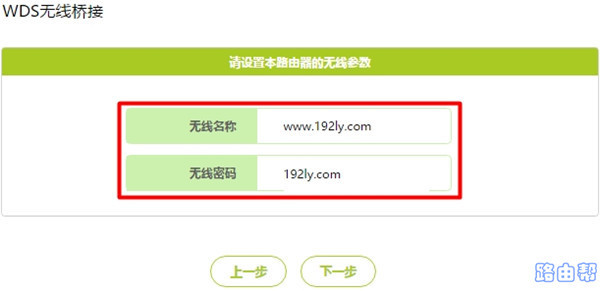
注意:
迅捷fw320r路由器的无线名称和密码,建议与主路由器的无线名称和密码相同。
7.根据页面上的提示,设置你的迅捷fw320r路由器的LAN口 IP地址,如下图所示。
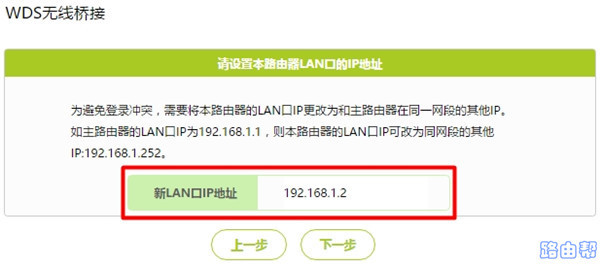
注意:
(1)请根据你的主路由器的IP地址来设置迅捷fw320r路由器的IP地址,可以参考下面的规则:
主路由器IP是192.168.0.1,迅捷fw320r路由器的IP地址设置为:192.168.0.2;
主路由器IP是192.168.1.1,迅捷fw320r路由器的IP地址设置为:192.168.1.2;
主路由器IP是192.168.2.1,迅捷fw320r路由器的IP地址设置为:192.168.2.2;
(2)完成无线桥接的设置后,要登录到迅捷fw320r路由器的管理页面,请在浏览器中输入这里你设置的IP地址,才可以打开登录页面。
8.页面中会给出一些提示信息,确认无误的话,点击“完成”。如果无线参数有问题,可以点击“上一步”,返回之前的页面进行修改。
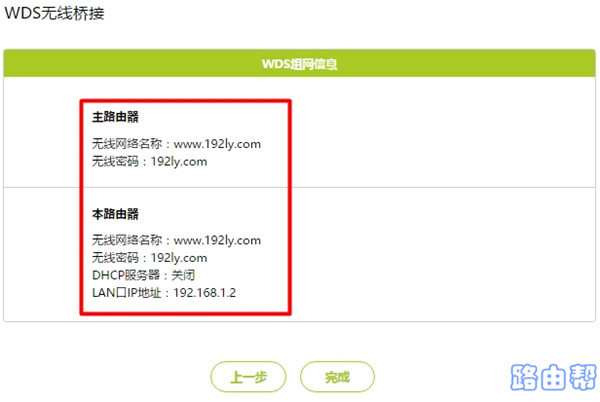
9.在浏览器中输入步骤7中设置的IP地址,重新打开你的迅捷fw320r路由器的登录页面。输入它的登录密码,重新登录到它的管理页面。
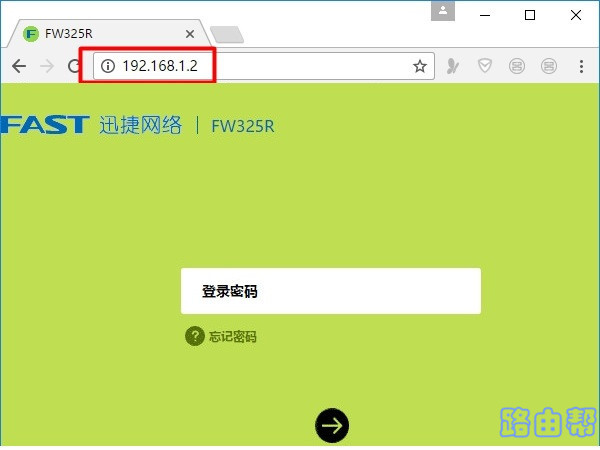
10.再次打开 高级设置 > 无线设置 > WDS无线桥接。然后在打开的页面上,查看WDS无线桥接设置是否成功,如下图所示。
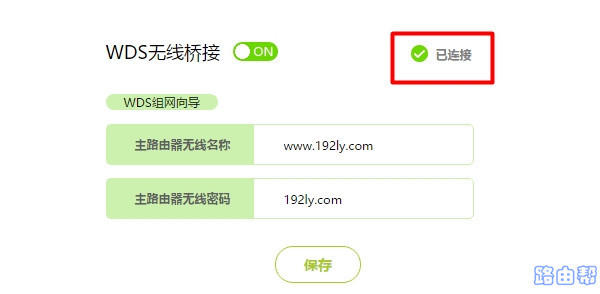 全新的路由器不仅让你更稳定快速地连接无线网络,更可以让家中的智能设备连接在一起。
全新的路由器不仅让你更稳定快速地连接无线网络,更可以让家中的智能设备连接在一起。
关键词:迅捷fw320r路由器无线桥接图文教程